ブログの記事作成中、いくつかの項目名を並列的に並べたい(リスト化したい)場合があります。つまり、箇条書きです。
はてなブログには、そのためのツールが用意されています。「箇条書き」ツールと「番号付きリスト」ツールです。
ツールアイコンをクリックすれば簡単に使えるはずなのに、実は、その具体的な使用法を知りませんでした。使い方を知らないから、これまでは、そのツールを使わない別の方法で箇条書き作成をやってきました。
では、箇条書きにしたいとき、どうしていたか。そのときは、記事編集画面で「HTML編集」タブを開き、直接、次のように記述していました。
箇条書きリスト(Unordered_List)
<ul>
<li>リスト1</li>
<li>リスト2</li>
<li>リスト3</li>
</ul>
番号付き箇条書きリスト(Ordered_List)
<ol>
<li>番号付きリスト1</li>
<li>番号付きリスト2</li>
<li>番号付きリスト3</li>
</ol>
ちょっとググりさえすれば、箇条書き(リスト)ツールの使い方はすぐに出てくるはずなのに・・・。
怠け者ですから、利用法を調べることをずっと先延ばししてきました。
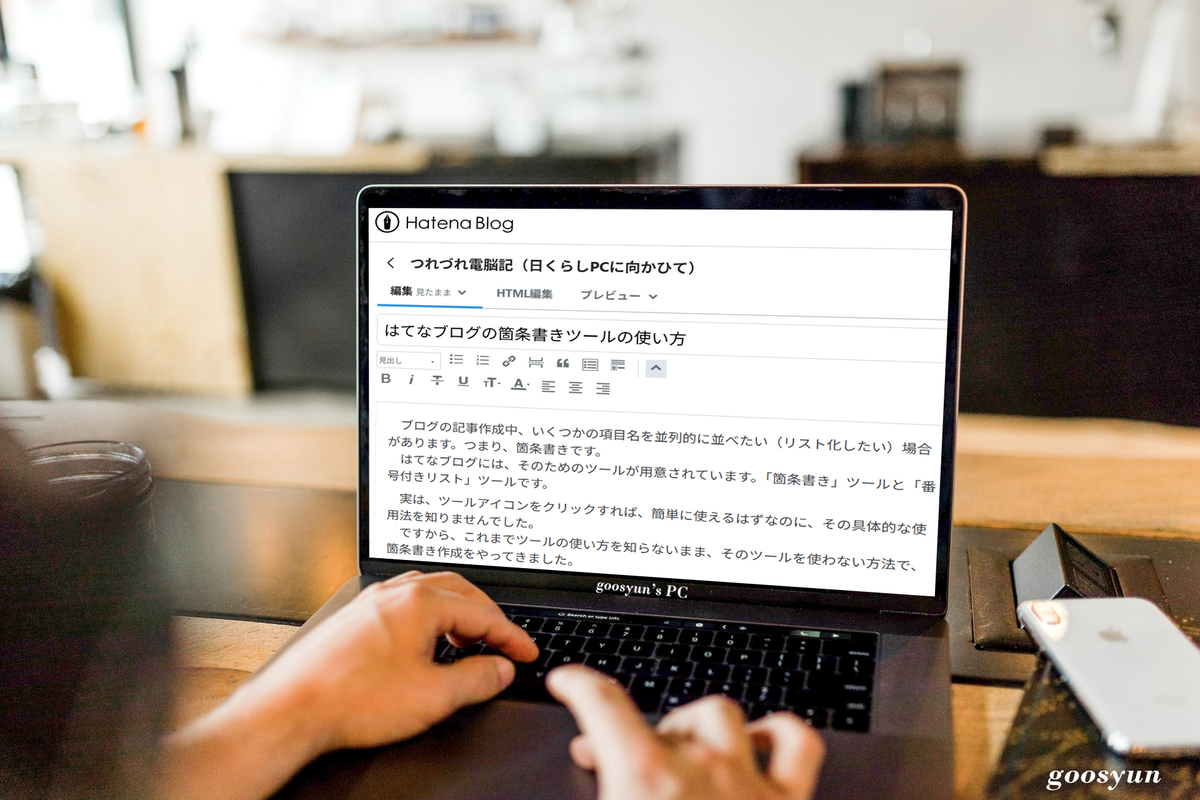
今日になってようやく、箇条書き(リスト)ツールの使い方を調べ、使えるようになりました。
使い方の手順は、次のとおりです。
- 記事編集画面の「編集見たまま」タブを開く
- 「箇条書き」アイコンをクリック
- 画面内入力箇所(エディタ上)に、黒点が表示される
- 1つ目のテキストを入力する
- Enterキーを押す
- 次の行に2つ目の黒点が追加されるので、
2つ目のテキストを入力する。 - 以下、順にEnterキーを押してリストを追加する。
- 箇条書きリストを終了したいときは、Enterキーを2回押す
「番号付きリスト」ツールも、使用するアイコンが異なるだけで、全く同じ手順です。
ただし、上記2つのツールには、ちょっとだけ難点があります。
テキストエディタで作成した記事原稿をコピーして、ブログ記事編集画面に貼り付けるときです。
そのように、ブログ記事編集画面以外で作成した原稿をコピー&ペーストするときは、「箇条書き」ツールと「番号付きリスト」ツールは、うまく使えません。いったん、ペーストした後に、手作業での編集となります。
それではまた次の記事で。
goosyun
